前不久为大家带来了一些Intel平台电脑装机教程,受到了不少DIY装机用户欢迎,今天百事网小编为大家带来的是一套AMD平台的APU装机教程。APU电脑凭借内置强大的核心显卡,在无需搭配独立显卡的情况下,即可满足多数主流网络游戏需求,同时其还具备低功耗、性价比高等特点,因此受到不少学生以及中低端入门装机用户需求。以下这套APU电脑装机选用了时下比较热门的A10 7850K高端APU处理器,内置了性能可以媲美独显的强大核心显卡,下面我们具体来详细的APU电脑装机过程吧。

APU装机教程:A10-7850K平台组装电脑教程
在组装这套APU电脑之前,我们先来看看整体的电脑配置单,具体如下:
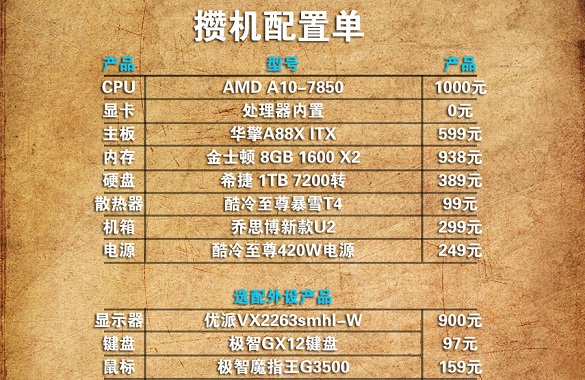
A10-7850K平台组装电脑配置单
一、APU装机电脑硬件介绍
处理器方面,APU平台是很多整合装机平台用户所热选的,由于APU平台自带可以媲美的独显核心,使得APU电脑无需独立显卡即可满足主流游戏需求。本套配置选用的A10 7850K处理器是AMD平台最新旗舰级APU,默认主频高达3.7GHz,并拥有4MB二级换粗,四核四线程,采用最新的FM2+插槽。

散热器方面,这套配置选用的是酷冷至尊暴雪T4,这款散热器采用侧吹设计,12CM的散热风扇以及纯铜热管都能够提升散热效能。
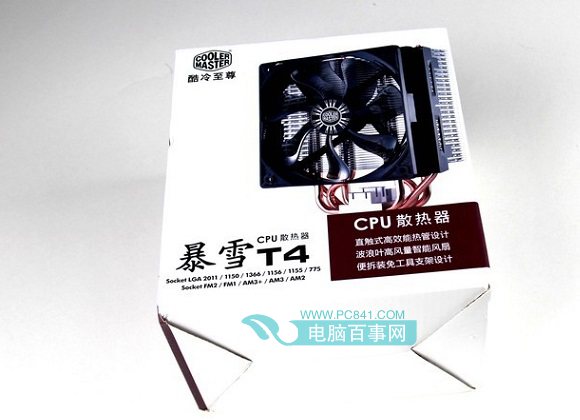
酷冷至尊暴雪T4散热器
主板方面,这套APU装机电脑使用的是华擎A88X ITX主板,此款主板整合度非常高,适合迷你平台用户使用。

华擎A88X ITX主板
硬盘方面选用的是希捷的1TB 7200转机械硬盘,对于硬盘速度有需求的朋友可以自行加装SSD固态硬盘。

希捷的1TB硬盘
内存方面,本套配置选用了两条金士顿的8GB 1600 内存,高频以及大容量都能够提升平台的速度。不过当前内存价格过高,本套配置选用2条8GB内存确实比较坑,大家可以换成2跟2GB或者2根4GB内存组建双通道即可。

两条金士顿的8GB 1600 内存
机箱方面,本套APU电脑选用了乔思博新款U2迷你机箱,采用合金机身机身,外观上非常漂亮,由于机箱非常小巧美观,因此放在办工作、家庭客厅也会起到很好的装饰效果。

乔思博新款U2迷你机箱
电源方面,本套APU电脑选用的是酷冷至尊的420W产品,对于非独显APU平台电脑来说,420W电源依旧属于够奢侈的,本套配置为了考虑未来加独显升级,因此选择大功率电源,如果没打算后期加独显的话,选择300W左右的电源即可,这样可以节约不少预算。

酷冷至尊的420W电源
显示器方面,优派VX2263sml采用IPS硬屏,1920x1080全高清分辨率,获得清晰亮丽的视觉影像以及自然浓郁的色彩效果,玩游戏时画面更加细腻,全面满足用户各种显示应用的使用需求。

优派VX2263sml显示器
鼠标方面,极智魔指王G3500专业竞技游戏鼠标提供了100DPI-4000DPI四档自定义变速调节。独有DPI变速指示图标,更有声音提示。左侧设有两个自定义侧键,操作更加快捷。魔指王鼠标左右侧均有防滑硅胶设计,更加手指握感。防滑防汗滚轮,手感更加舒适,适合注重体验的游戏玩家推荐。

极智魔指王G3500专业竞技游戏鼠标
键盘方面,极智GX12键盘拉风的三色带呼吸灯背光模式能够使玩家的键盘成为黑夜中的焦点,同时专属于游戏的按键手感与舒适的使用体验,让这款游戏键盘成为很多玩家手中的大杀器。

极智GX12键盘
二、APU电脑装机过程
组装电脑相信大家都不会陌生,也已经是老生长谈的话题了,下面主要大致介绍下电脑组装过程。
1、首先将APU处理器和内存安装到华擎A88X ITX主板中,如下图所示:

将CPU和内存安装到主板
2、之后我们再将机箱上的跳线和USB连接插入主板对应接口,如下图所示:

安装主板跳线
3、接下来将主板安装到机箱内部,并固定,之后再将电源安装到机箱中,如下图所示:

将主板和电源安装到ITX机箱中
4、接下来我们再将CPU散热器安装好,如下图所示:

安装CPU散热器
5、最后就是将硬盘安装到机箱内部,完成后,将各硬件的供电电源线安装好即可,安装的时候,最好先想一下如何走线,以免内部电源线混乱。

最后就是安装硬盘与电源线
6、安装完成,整套电脑的主机部分就组装了,这款乔思博新款U2迷你机箱还带有侧透功能,安装好后,还可以看到内部情况,如下图所示:

7、最后我们将主机和显示器连接好就可以开始使用了,如果前面组装没出什么问题的话,就可以一次点亮机器,接下来用户就可以去为新电脑安装系统了。

A10-7850K平台组装完成效果
尽管这台APU电脑并没有搭载独立显卡,不过凭借该顶级APU内置强大的核心显卡,我们测试了一下,玩英雄联盟游戏的时候,能够在英雄联盟中可以开启中等特效下运行,这对多数一般的游戏玩家来说,基本就够了。

总的来说,性能上已经可以在中等画质下,满足多数网络游戏需求。当然,如果有大型游戏或者需要在最高特效下流畅各类游戏,那么玩家最好加装独立显卡吧。

APU装机教程点评:
APU电脑组装由于省去了独立显卡的安装,因此装机更为容易,另外其整体功耗以及价格也会更低。可能大家会觉得以上这套顶级APU电脑比较坑,因为按照以上硬件配下来的话,预算超过了4500元。而实际上,这套APU电脑只是为大家演示而介绍的,大家可以在主板、内存、电源、显示器、专业的键盘鼠标上进行一些优化,选择一些性价比高的产品,那么这套迷你个性APU电脑,预算控制在4000以下还是比较容易做到的。




